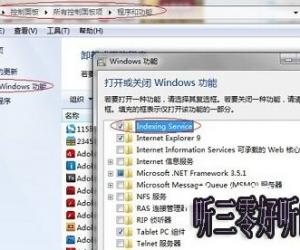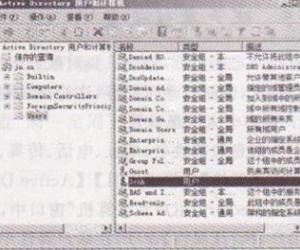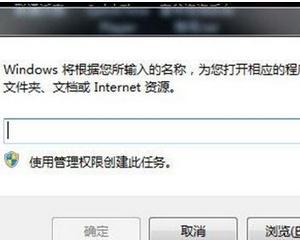如何使用win7超级终端?win7超级终端使用方法
发布时间:2020-06-23 14:49:06作者:知识屋
很多网友发现Windows XP更新到Windows7(64位)后,实用的超级终端不见了。如果再想使用超级终端怎么办呢?一是提取Windows XP操作系统中的超级终端,二是下载第三方终端。由于提取XP超级终端可能出现文件遗漏导致打不开,所以推荐使用第三方终端,下面我们来演示如何在win7中打开超级终端。
如何在电脑中使用win7超级终端?
1、点击桌面左下角开始图标,在其上拉菜单中点击【控制面板】。
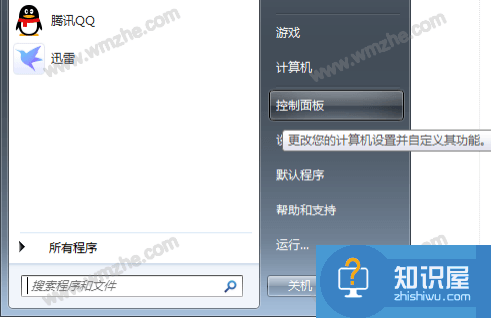
2、弹出控制面板窗口,点击界面右上方“查看方式”后的【类别】,在其下拉菜单中选择【大图标】,小图标也是可以的。
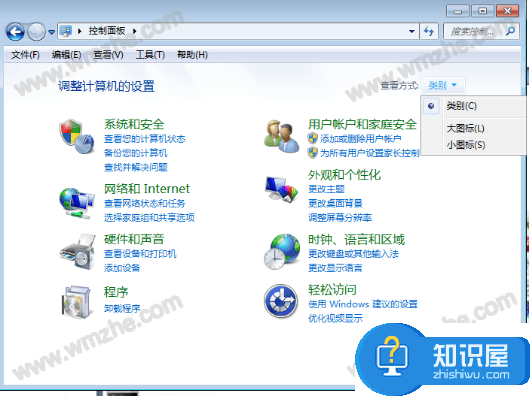
3、改变查看方式为大图标后,在下面列表中找到并点击打开【电话和调制调节器】。
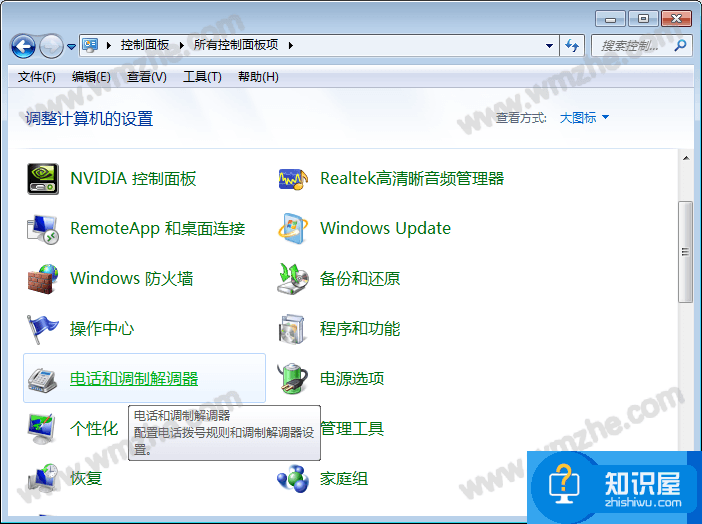
4、弹出“位置信息”窗口,选择当前电脑所在的国别、区号、电话等相关讯息,设置好之后点击【确定】。
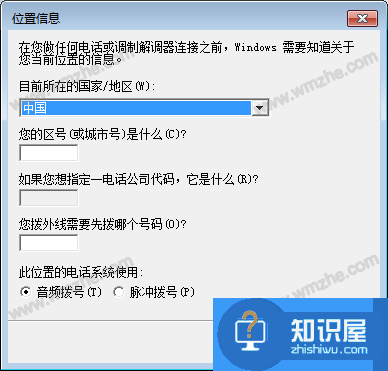
5、从网上下载win7超级终端软件。
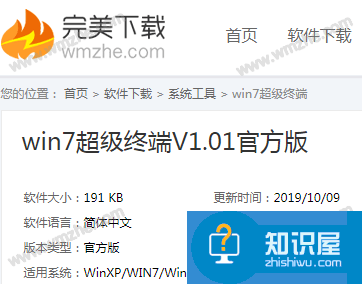
6、解压下载好的win7超级终端软件,双击【hypertrm.exe】,
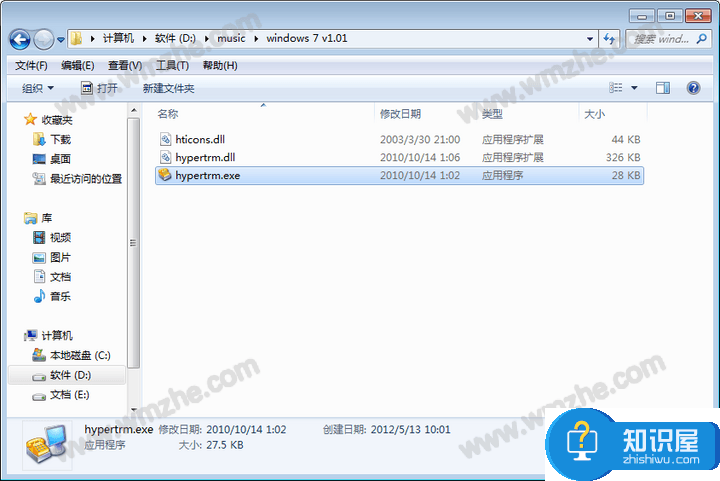
7、弹出“默认Telnet程序”窗口,点击【是】或【否】均可。
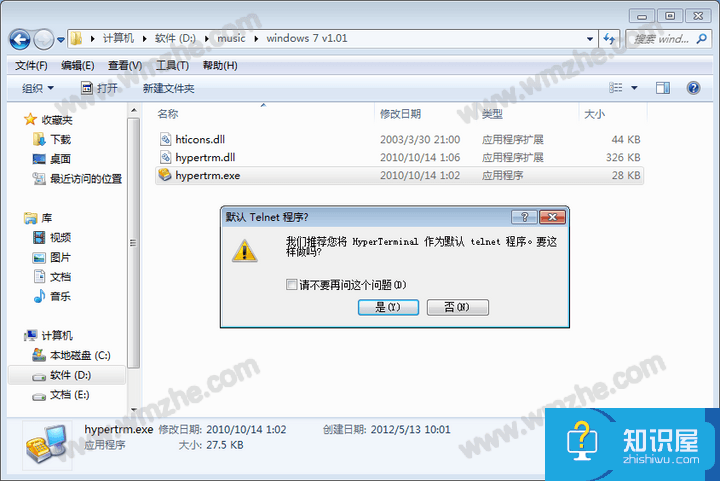
8、弹出超级终端的界面(说明程序和操作系统兼容),在“连接描述”窗口中输入新建连接名称,并选择对应图标,然后点击【确定】。
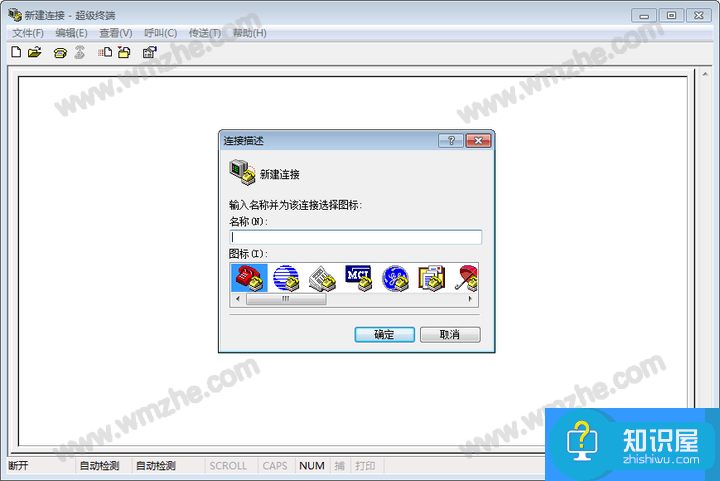
9、配置调试设备所连接串口“连接时使用”(这里选择COM1),然后点击【确定】。
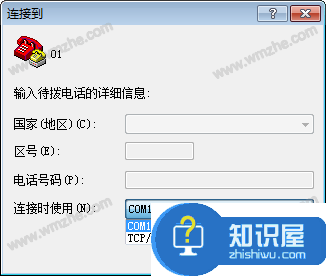
10、弹出选定串口的属性界面,配置端口参数,配置好之后,点击【确定】,超级终端就可以使用了。
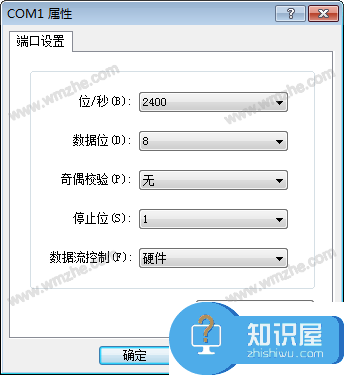
以上就是关于win7超级终端怎么打开的介绍,希望大家能够喜欢。
知识阅读
软件推荐
更多 >-
1
 一寸照片的尺寸是多少像素?一寸照片规格排版教程
一寸照片的尺寸是多少像素?一寸照片规格排版教程2016-05-30
-
2
新浪秒拍视频怎么下载?秒拍视频下载的方法教程
-
3
监控怎么安装?网络监控摄像头安装图文教程
-
4
电脑待机时间怎么设置 电脑没多久就进入待机状态
-
5
农行网银K宝密码忘了怎么办?农行网银K宝密码忘了的解决方法
-
6
手机淘宝怎么修改评价 手机淘宝修改评价方法
-
7
支付宝钱包、微信和手机QQ红包怎么用?为手机充话费、淘宝购物、买电影票
-
8
不认识的字怎么查,教你怎样查不认识的字
-
9
如何用QQ音乐下载歌到内存卡里面
-
10
2015年度哪款浏览器好用? 2015年上半年浏览器评测排行榜!